5 mejores gestores de contraseñas para Windows en 2025
Quien busque un gestor de contraseñas para Windows seguro y fiable descubrirá que los gestores integrados en navegadores como Chrome no son lo bastante buenos. Así pues, he probado varios gestores de contraseñas para Windows con el fin de encontrar los que sean seguros, fiables y que ofrezcan funciones intuitivas, como Windows Hello.
Para determinar qué gestores de contraseñas son los mejores para Windows, probé todas las funciones, la seguridad, las políticas de privacidad y la integración con Windows. Asimismo, revisé los precios de las suscripciones para ver si merecían la pena.
Tras realizar todas las pruebas, puedo asegurar que Dashlane es el mejor gestor de contraseñas para Windows por ser el más completo. Aun así, el resto de gestores son buenas opciones y merecen la pena. Los cinco gestores de contraseñas de la lista son seguros, mantienen la privacidad y funcionan bien en dispositivos Windows.
Guía rápida: mejores gestores de contraseñas para Windows en 2025
- Dashlane: Incluye numerosas funciones y una VPN integrada, pero es más caro que otros gestores de esta lista.
- 1Password: Gestor de contraseñas seguro con soporte para Windows Hello.
- RoboForm: El mejor gestor para rellenar formularios, pero no cuenta con autenticación mediante tokens por USB, como YubiKey.
- Keeper: Ofrece almacenamiento de archivos seguro, pero funciones como la supervisión de la Dark Web tienen un coste adicional.
- LastPass: Su interfaz de usuario es intuitiva, pero no ofrece soportal total para Windows Hello.
Los mejores gestores de contraseñas para Windows tras realizar pruebas en 2025
1. Dashlane: Incluye numerosas funciones útiles y soporte para Windows Hello
Características clave:
- Ofrece una VPN integrada además de otras funciones para gestionar contraseñas.
- Su arquitectura de conocimiento cero garantiza que nadie puede acceder a tus datos, salvo tú.
- Dispone de una app para Windows muy intuitiva.
Dashlane es un excelente gestor de contraseñas si buscas una app con muchas funciones útiles. Al igual que el resto de gestores de esta lista, utiliza el nivel de cifrado estándar en la industria y aplica una política de conocimiento cero, pero tiene características que lo diferencian de los demás.
Lo cierto es que me gusta Dashlane por tener muchas más funciones que un gestor de contraseñas estándar. Aparte de las funciones más habituales, como un generador de contraseñas, almacenes seguros y el autorrellenado, ofrece una VPN (Virtual Private Network). La VPN de Dashlane utiliza la tecnología de Hotspot Shield, por lo que es una VPN rápida y fiable.
Además, la app de Dashlane para Windows es muy fácil de usar, así que no tendrás problemas para navegar por ella. Su diseño es sencillo y las funciones se presentan con claridad, lo que permite al usuario sacarle el máximo partido sin esfuerzo.
Asimismo, la instalación es muy fácil, sobre todo en Windows. De hecho, pude descargar, instalar y configurar Dashlane en mi PC en solo unos minutos. Por otro lado, configurar Dashlane con Windows Hello es igual de sencillo, ya que solo tienes que habilitarlo en el menú de configuración.
Dashlane también incluye la supervisión de la Dark Web, que te avisa si alguna de tus contraseñas se ha filtrado a la Dark Web. A su vez, cuenta con una sección para comprobar el estado de las contraseñas, que te informa de su nivel de seguridad. Durante las pruebas, utilicé esta función para garantizar que mis contraseñas fueran totalmente seguras.
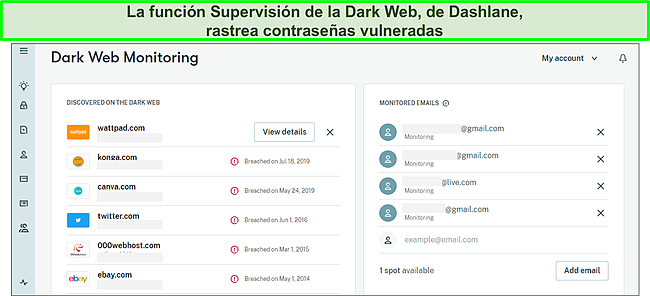
Otra de las funciones destacadas de Dashlane es el cambio de contraseña con un solo clic. Lo utilicé para actualizar contraseñas no seguras que utilizaba en algunas páginas y servicios. A decir verdad, es una función excelente que puedes usar en más de 200 páginas y que permite actualizar contraseñas con total seguridad y confianza.
Dashlane ofrece planes para un usuario y para familias. El plan familiar permite hasta seis cuentas. Puedes suscribirte al plan mensual o elegir el plan anual, que es el de mayor duración. Los planes anuales tienen la mejor relación calidad-precio, sobre todo si eliges el plan familiar anual. Asimismo, dispones de una garantía de reembolso de 30 días e incluso de una prueba gratuita de 30 días, con las que puedes probar el gestor de contraseñas antes de decidirte.
Por lo general, recomiendo Dashlane si buscas un gestor de contraseñas repleto de funciones. Incluye funciones muy útiles y seguridad de grado militar para proteger tus datos. Cabe mencionar que es un poco más caro que otros gestores de esta lista.
2. 1Password: Máxima seguridad y perfecta integración con Windows
Características clave:
- La función Watchtower de 1Password comprueba constantemente si tus datos se han filtrado en alguna vulneración de seguridad.
- El cifrado AES de 256 bits protege todos tus datos.
- Se puede configurar para que funcione con Windows Hello de forma sencilla.
1Password es el mejor gestor de contraseñas para Windows con diferencia. Cuenta con una app para Windows muy intuitiva (disponible también en español), que incluye numerosas funciones útiles. Además, protege tus datos con cifrado de grado militar y su estricta política de conocimiento cero garantiza que solo tú puedes acceder a ellos.
1Password es una excelente elección para Windows, sobre todo por su magnífica integración con funciones como Windows Hello. Basta con ir a Configuración, abrir la pestaña Seguridad y permitir que Windows Hello desbloquee 1Password. A partir de ahí, podrás usar el sensor de huella digital o la cámara para desbloquear 1Password.
Asimismo, instalar 1Password en Windows es muy fácil. El proceso de instalación es sencillo y solo tarda unos minutos en completarse. Aunque no hayas usado un gestor de contraseñas antes, podrás instalar y configurar 1Password enseguida.
Durante las pruebas, 1Password demostró ser el gestor de contraseñas más seguro. Además de cifrar los datos con AES de 256 bits (el cifrado estándar en la industria), combina tu contraseña maestra con una clave secreta para descifrar tus datos. Por otro lado, incluye un generador de contraseñas seguras para proteger todas tus cuentas. Y, por supuesto, 1Password incluye otras funciones de seguridad muy necesarias, como la autenticación de dos factores (2FA) y los almacenes seguros para que protejas cualquier dato.
Cabe mencionar que Watchtower es una de las mejores funciones de 1Password. Analiza todas tus contraseñas para informarte de cuáles son poco seguras y cuáles has reutilizado, así como de cualquier otra posible vulnerabilidad. Watchtower también incluye la supervisión de vulneraciones de datos, que se encarga de comprobar los servidores de «haveibeenpwned» para avisarte si alguna de tus contraseñas ha quedado expuesta. Por otra parte, te informa de si tus tarjetas de crédito, licencias o tarjetas de identidad expiran pronto.
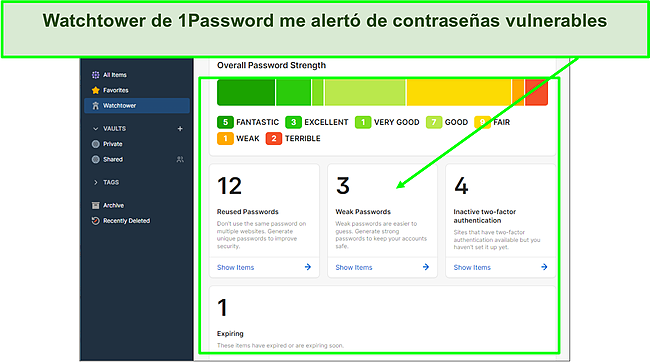
1Password ofrece planes para todos: individual, familiar, para equipos y para empresas. Aunque solo dispone de planes anuales, son bastante asequibles si tenemos en cuenta todo lo que ofrece este gestor de contraseñas. En cualquier caso, dispones de una garantía de reembolso de 30 días para probar 1Password y usar todas sus funciones sin riesgo. Además, los planes individual y familiar incluyen una prueba gratuita de 14 días.
En líneas generales, 1Password es uno de los gestores de contraseñas para Windows más completos. Ofrece una seguridad excelente, mantiene tu privacidad y proporciona numerosas funciones a un precio asequible, con el que podrás gestionar tus contraseñas de forma práctica y segura.
3. RoboForm: El mejor gestor de contraseñas para Windows si quieres autorrellenar formularios
Características clave:
- Es el gestor de contraseñas para Windows con las mejores funciones para autorrellenar formularios que existe.
- Proporciona almacenamiento seguro para datos de acceso y de identidad, entre otros muchos.
- Ofrece varios planes a precios asequibles.
En mi opinión, RoboForm es el mejor gestor de contraseñas para quien necesite rellenar formularios con frecuencia. En sus inicios, fue una herramienta para rellenar formularios, aunque terminó convirtiéndose en un gestor de contraseñas. Hoy en día, ofrece lo mejor de ambos mundos.
Además de rellenar formularios de acceso, rellena al instante cualquier otro formulario que requiera direcciones o datos de tarjeta. Asimismo, cuenta con grandes funciones para detectar datos automáticamente. RoboForm detecta al instante los datos de acceso que utilices y te ofrece guardarlos para usarlos más adelante. Funcionan a la perfección, tanto en la aplicación de escritorio como en los navegadores, por eso creo que RoboForm es un gran gestor de contraseñas para Windows.
Instalar RoboForm en Windows es muy fácil. Solo hay que descargar la aplicación de su página web y seguir los pasos de la instalación. En solo unos minutos, el gestor de contraseñas quedará instalado y podrás usarlo sin problemas, aunque no hayas utilizado uno nunca antes. La aplicación de escritorio de RoboForm es muy intuitiva, gracias a un diseño sencillo que facilita su uso. En mi caso, pude navegar por la aplicación y usar las funciones sin esfuerzo.
La seguridad de RoboForm también cumple las expectativas. Cuenta con cifrado AES de 256 bits y descifra los archivos a nivel local, en tus dispositivos. Esta combinación protege tus datos y evita que cualquiera pueda verlos.
RoboForm también mantiene la privacidad de los usuarios. Cumple de manera estricta con el Reglamento General de Protección de Datos (GDPR en inglés) y cuenta con el certificado de Privacy Shield, lo que garantiza que lleva a cabo las prácticas necesarias para proteger y gestionar tus datos. A decir verdad, que se centre en mantener la privacidad me dio la tranquilidad suficiente para usar RoboForm y saber que mis datos estarían en buenas manos.
RoboForm ofrece diferentes planes, como el individual, el familiar y el empresarial. En su caso, sus planes van desde un año hasta los cinco años de duración. Cabe destacar que sus planes ofrecen una gran relación calidad-precio y son los más baratos de la lista. Asimismo, RoboForm ofrece una garantía de reembolso de 30 días con la que podrás obtener el reembolso si no te satisface el servicio.
Si quieres almacenar datos de acceso y contar con las mejores funciones para autorrellenar formularios, RoboForm es la mejor opción. Es un gestor de contraseñas tremendamente seguro que, además, permite rellenar formularios con solo unos clics. Por si fuera poco, es el gestor más asequible de la lista.
4. Keeper: Incluye almacenamiento seguro para tus archivos y datos confidenciales
Características clave:
- Incluye una app de mensajería para comunicarse de forma segura.
- Protege tus datos con cifrado AES de 256 bits.
- La herramienta de auditoría de seguridad permite controlar el nivel de protección.
Keeper es un gestor de contraseñas fiable, que combina seguridad y funciones útiles. Aunque no es la opción más innovadora de la lista en cuanto a funciones adicionales, cumple los objetivos. Ofrece máxima seguridad y privacidad, algunas funciones útiles y un gran servicio de asistencia al cliente.
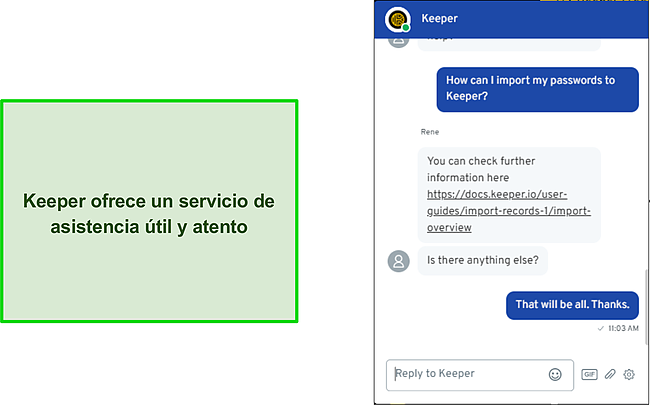
La app de Keeper para Windows, disponible también español, tiene un buen diseño, es intuitiva y se maneja con facilidad. Cuenta con una interfaz excelente, que presenta las funciones de forma visible y accesible, ideal para quienes utilicen un gestor de contraseñas por primera vez. Además, la instalación es muy sencilla. Puedes crear una cuenta, instalar la aplicación y empezar a usarla en solo unos minutos.
Al igual que el resto de gestores de contraseñas incluidos en esta lista, Keeper protege tus datos con cifrado AES de 256 bits. Asimismo, sigue una estricta política de conocimiento cero, por la que nadie, excepto tú, tendrá acceso a tus datos. Por otro lado, Keeper descifra los datos a nivel local, así que es imposible que alguien acceda a ellos.
Para ofrecer la máxima seguridad, Keeper cuenta con la función BreachWatch. BreachWatch supervisa la Dark Web para comprobar si alguna de tus contraseñas ha quedado expuesta en algún momento. De ser así, te informa de inmediato para que puedas cambiarlas cuanto antes.
Keeper también incluye una función de auditoría de seguridad, que informa del nivel de seguridad de tus contraseñas. Durante las pruebas, me permitió detectar y cambiar contraseñas poco seguras. Además, puntúa su seguridad y facilita el cambio para que tengas las contraseñas más seguras posibles. Como no podía ser de otra forma, Keeper incluye un generador de contraseñas con el que puedes crear contraseñas seguras.
Una de las funciones que solo ofrece Keeper es su app de mensajería integrada, llamada KeeperChat. KeeperChat está accesible en la app para Windows y cuenta con opciones interesantes, como deshacer mensajes enviados o programar los mensajes para que se eliminen pasado un tiempo. Por si fuera poco, te informa si alguien hace una captura de la conversación.
Keeper ofrece dos tipos de suscripción: el plan Estándar y el plan Keeper Plus Bundle, que incluye todas las funciones de gestión de contraseñas del plan Estándar, más la supervisión de la Dark Web y el almacenamiento seguro de archivos. Existen planes distintos para usuarios individuales y para familias, pero solo están disponibles como suscripciones anuales. Por otro lado, dispones de una garantía de reembolso de 30 días con la que puedes probar todas las funciones de Keeper sin riesgo.
Keeper es un gran gestor de contraseñas para Windows ideal para quienes busquen una herramienta fiable. Aunque no es el gestor más barato, es muy completo y ofrece una buena combinación de seguridad, privacidad y funciones adicionales a un precio razonable. Por otra parte, dispone de un servicio de asistencia que ofrece respuestas útiles en cuestión de minutos.
5. LastPass: Gestor de contraseñas fiable con app para Windows muy intuitiva
Características clave:
- Permite compartir contraseñas de forma rápida y sencilla.
- Se puede configurar para permitir el acceso biométrico en dispositivos Windows.
- La app para Windows tiene un diseño sencillo y fácil de usar.
LastPass es un gestor de contraseñas efectivo, que incluye todo lo necesario para gestionar contraseñas en Windows de manera segura y práctica. LastPass merece la pena por su cifrado de grado militar, su modelo de seguridad de conocimiento cero y sus apps intuitivas.
Uno de los motivos por los que considero que LastPass es un gran gestor de contraseñas para Windows es la facilidad de configuración y uso. Solo tardé unos minutos en descargar, instalar y configurar la app para Windows, disponible también en español. Utilizar la app es aún más fácil, puesto que cuenta con un diseño sencillo que permite desplazarse y navegar por ella sin problemas. Las funciones se presentan de manera clara, lo que facilita el acceso.
LastPass incluye cifrado AES de 256 bits para proteger tus datos en todo momento. Al igual que otros gestores de contraseñas incluidos en las recomendaciones, sigue un modelo de conocimiento cero, por el cual nadie puede acceder a tu información, excepto tú. Asimismo, dispone de otras muchas funciones de seguridad, como 2FA, generador de contraseñas y un panel de seguridad que informa de la seguridad general de las contraseñas. El panel de seguridad es muy útil. En mi caso, lo utilicé a menudo para garantizar que todas mis contraseñas fueran seguras.
Sin embargo, LastPass para Windows no es compatible con Windows Hello. Otros gestores de contraseñas de esta lista incorporan en el menú de configuración una opción para que el gestor funcione con Windows Hello sin problemas. Las funciones de Windows Hello permiten la autenticación de varias formas como, por ejemplo, mediante la huella digital o el reconocimiento facial. Sin embargo, puedes configurar LastPass para utilizar el acceso biométrico con con la huella digital en tu dispositivo Windows. Puedes activarlo en el menú de configuración. Por desgracia, que no sea compatible con Windows Hello significa que no podrás usar el reconocimiento facial o el PIN para autenticarte.
Por otro lado, LastPass ofrece varios planes: individual, familiar, para equipos y para empresas. Aunque no son los más baratos, tienen un precio razonable, sobre todo si tenemos en cuenta lo que ofrece este gestor de contraseñas. No dispone de una garantía de reembolso, pero sí de una prueba gratuita con la que puedes probar LastPass antes de decidirte. La prueba dura 30 días en los planes individual y familiar, mientras que los planes para empresas y equipos incluyen una prueba de 14 días.
LastPass incorpora otras muchas funciones útiles, como compartir contraseñas, el generador de contraseñas seguras y el acceso de emergencia. Es un poco más caro que otros gestores de contraseñas, pero quien elija LastPass para Windows disfrutará de un gestor seguro, efectivo y práctico.
Tabla comparativa: Los mejores gestores de contraseñas para Windows en 2025
| Administrador de contraseñas | Cifrado | Generador de contraseñas | 2FA | Asistencia para Windows | Precio inicial mensual | Garantía de reembolso o plan gratuito |
| Dashlane | AES de 256 bits | ✔ | ✔ | ✔ | 3,33 $ | ✔ |
| 1Password | AES de 256 bits | ✔ | ✔ | ✔ | 2,99 $ | ✔ |
| RoboForm | AES de 256 bits | ✔ | ✔ | ✔ | 1,65 $ | ✔ |
| Keeper | AES de 256 bits | ✔ | ✔ | ✔ | 2,91 $ | ✔ |
| LastPass | AES de 256 bits | ✔ | ✔ | ✘ | 3 $/mes | ✔ |
Pruebas y ranking de los mejores gestores de contraseñas para Windows en 2025
- Alta seguridad: Utilizo los gestores de contraseñas en Windows para almacenar datos confidenciales, como datos de acceso, de tarjetas de crédito o direcciones. Por eso, deben contar con un nivel de seguridad estándar en la industria, que garantice que mi información personal siempre esté protegida.
Así pues, solo he elegido gestores de contraseñas con cifrado AES de 256 bits para obtener la máxima seguridad. Asimismo, me he asegurado de que incluyan funciones como 2FA y que tengan una estricta política de conocimiento cero. Todos los gestores de contraseñas de esta lista protegerán tus datos y evitarán que nadie acceda a ellos. - Funciones de calidad: Siempre priorizo las aplicaciones con funciones que faciliten la gestión de contraseñas. Todas las opciones de esta lista incluyen numerosas funciones, como autorrellenar, centro de seguridad o el intercambio de contraseñas. Ni que decir tiene que todos funcionan a la perfección en dispositivos Windows.
- Integración con Windows: Este es uno de los aspectos más importantes a la hora de elegir los mejores gestores de contraseñas para Windows. Mis elecciones favoritas, como Dashlane, ofrecen apps para Windows y funcionan a la perfección; además, cuentan con funciones intuitivas como Windows Hello.
- Facilidad de uso: Recomiendo gestores de contraseñas que puedan utilizar quienes no hayan usado uno antes. Todos los gestores aquí incluidos, como Dashlane o Keeper, ofrecen apps muy intuitivas y fáciles de instalar.
- Relación calidad-precio: Un gestor de contraseñas, además de ser seguro, fiable y fácil de usar, debe ser asequible. Los programas que he seleccionado ofrecen varios planes a un precio razonable. Seguro que encontrarás un gestor de contraseñas en esta lista que ofrezca una suscripción que encaje con tus necesidades. Por ejemplo, RoboForm dispone de planes de un año, tres años y cinco años, todos muy asequibles.
Preguntas frecuentes sobre gestores de contraseñas y Windows
¿Puedo usar un gestor de contraseñas con Windows Hello?
Sí, puedes usar un gestor de contraseñas con Windows Hello sin problemas. Todos los gestores de contraseñas que recomiendo, salvo uno, funcionan a la perfección con Windows Hello. LastPass es el único que no ofrece compatibilidad total con Windows Hello, pero se puede configurar de forma sencilla para que permita el acceso biométrico en Windows.
¿Los gestores de contraseñas son seguros?
Sin lugar a dudas. Los gestores de contraseñas de esta lista son totalmente seguros. Utilizan el insuperable cifrado AES de 256 bits para proteger tus datos. Además del cifrado, incluyen informes de seguridad, 2FA y almacenes seguros para garantizar que tus datos no estén en peligro. Asimismo, aplican estrictas políticas de conocimiento cero, por las que nadie, salvo tú, puede acceder a tu información.
¿Puedo sincronizar mis contraseñas entre diferentes sistemas operativos?
Por supuesto. Todos los gestores de contraseñas de la lista cuentan con apps para varios sistemas operativos y dispositivos. A su vez, las apps incluyen funciones de sincronización. Con ellas, todos los cambios que hagas se actualizarán inmediatamente en todos los dispositivos en los que uses el gestor de contraseñas.
Cuál es el mejor gestor de contraseñas para Windows en 2025
Hay muchos gestores de contraseñas disponibles para Windows en el mercado. Sin embargo, muchos de ellos no son seguros, no mantienen tu privacidad o no se integran con Windows y sus funciones. Además, los gestores de contraseñas de navegadores como Chrome o Firefox no ofrecen suficientes funciones para que merezcan la pena. En cambio, los cinco gestores de contraseñas de esta lista son seguros, protegen tu privacidad y están llenos de funciones.
Todos los gestores que recomiendo son fáciles de instalar en dispositivos Windows y tienen apps fáciles de usar. Por si fuera poco, funcionan a la perfección con herramientas intuitivas como Windows Hello. LastPass es el único que no ofrece compatibilidad total con Windows Hello, pero se puede configurar de forma sencilla para que permita el acceso biométrico en Windows. Y, por supuesto, todos cuentan con un nivel de seguridad estándar en la industria y con una estricta política de conocimiento cero que garantiza la seguridad y la privacidad de tus datos.
Los cinco gestores de contraseñas que recomiendo son excelentes opciones, pero Dashlane es mi elección favorita. Para mí, es el gestor de contraseñas más completo gracias a su alta seguridad, sus numerosas funciones y su perfecta integración con Windows. Por otro lado, la instalación y el uso son muy sencillos, así que estarás usando el programa en poco tiempo.




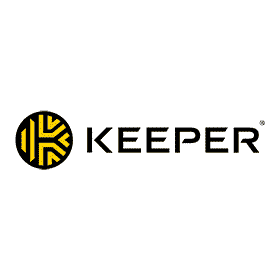

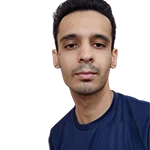

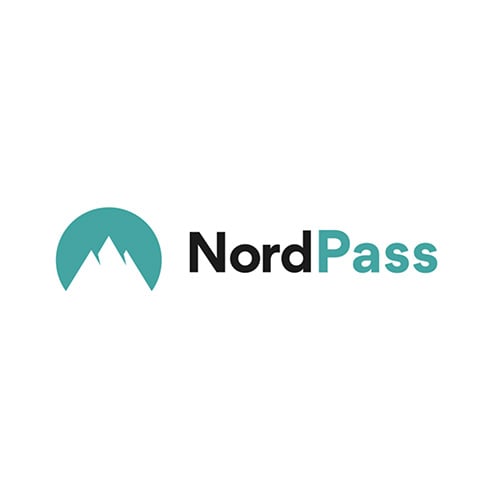

Dejar un comentario
Cancelar